wps软件的出现,可以满足众多用户日常办公的各种需求,为用户带来了不错的使用体验,当用户在使用这款办公软件时,可以发现其中的功能是很强大的,能够帮助自己简单轻松的完成编辑任务,因此wps软件深受用户的喜爱,并且为用户带来了许多的好处,用户在编辑文件时,为了避免文档数据丢失的情况,可以开启软件中的云端备份功能来解决,详细的操作过程是怎样的呢,这就需要用户进入到软件的备份中心,接着在云端备份板块中开启文档云同步选项就可以了,那么下面就和小编一起来看看这个问题详细的操作过程吧,感兴趣的用户也可以来看看,以免下次遇到这个问题时,
不知道怎么解决的情况发生。
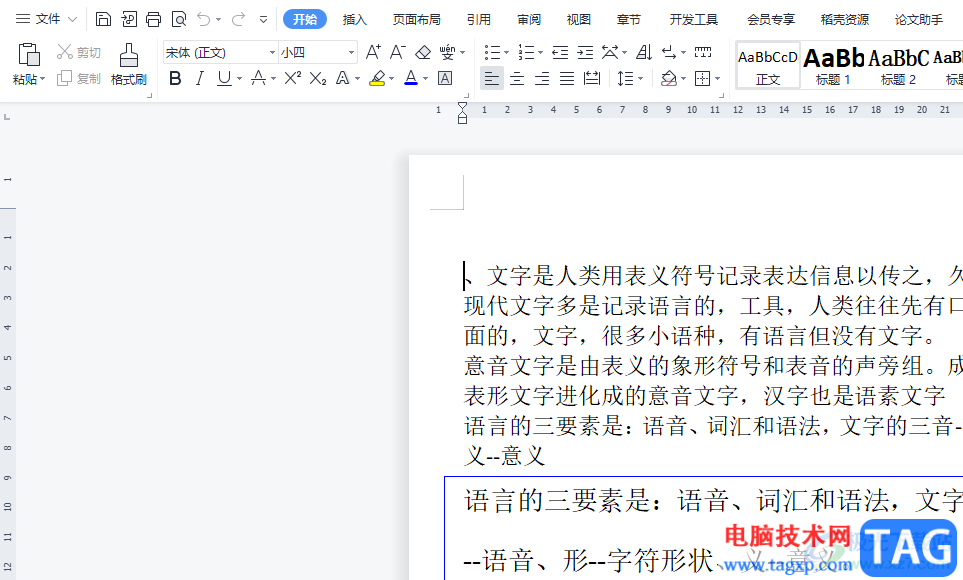
1.用户在电脑桌面上打开wps软件,并来到文件的编辑页面上来进行设置

2.接着点击菜单栏中文件选项右侧的下拉箭头,在拓展出来的选项卡中用户选择工具选项
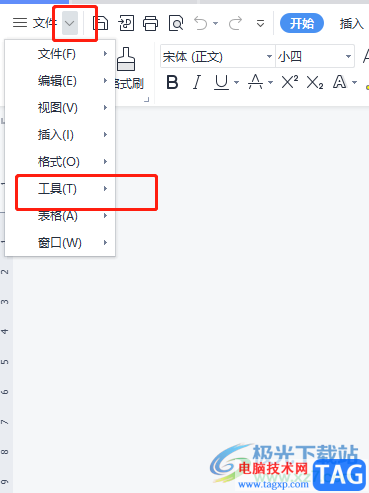
3.这时将会在右侧显示出相关的选项卡,用户选择底部的备份中心选项
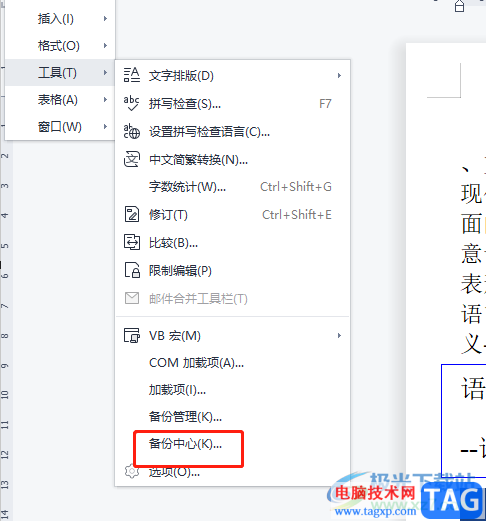
4.用户进入到软件的备份中心窗口中,用户找到右下角的云端备份板块,接着将底部的文档云同步选项的开关打开
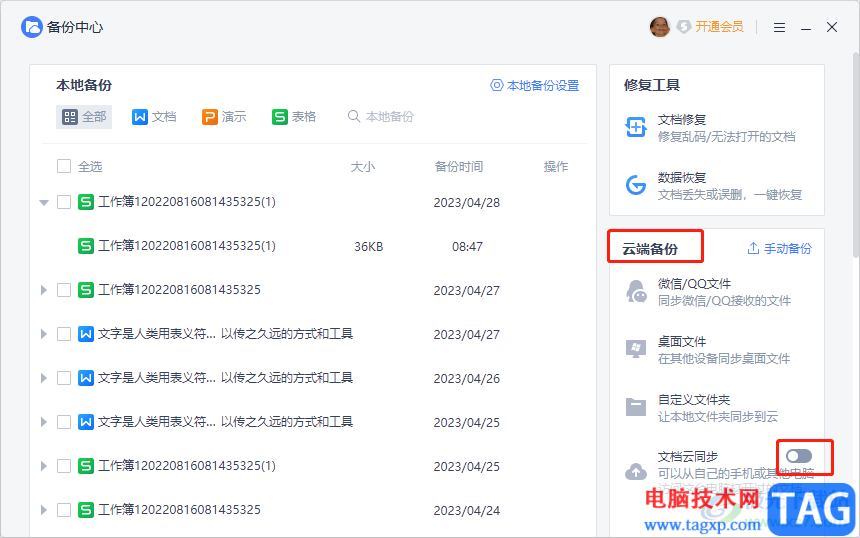
5.将会弹出提示窗口,用户直接按下开启文档云同步按钮就可以了
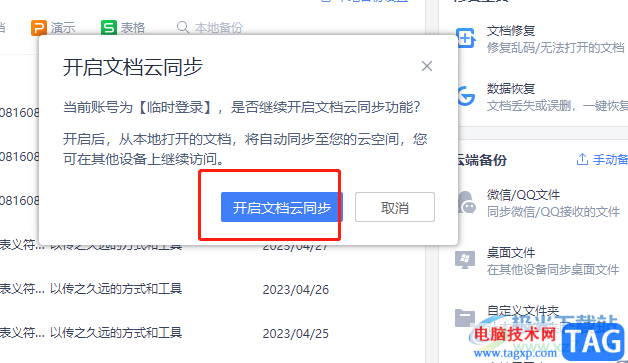
6.最后回到备份中心窗口中,就可以看到文档云同步功能成功开启了
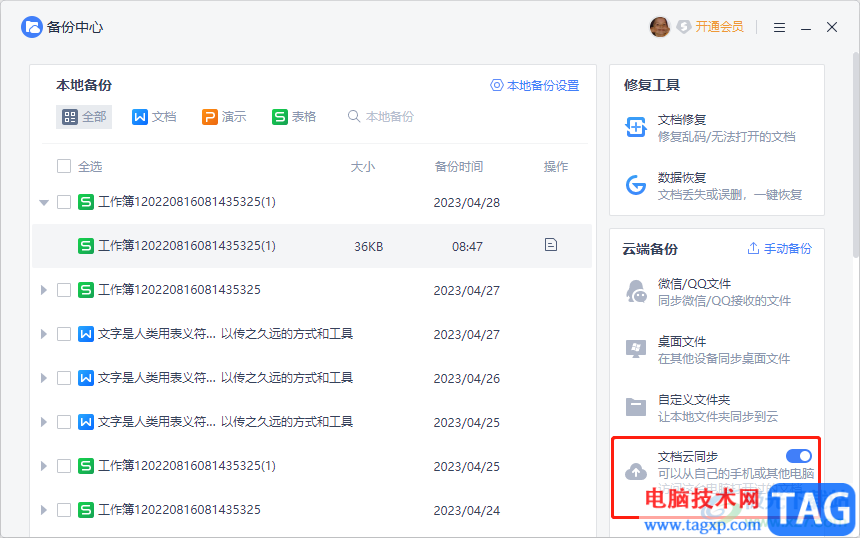
一直以来wps软件深受用户的喜爱,给用户带来了许多的好处,当用户想要开启软件的云端备份功能时,直接进入到备份中心窗口中,找到云端备份板块,接着将其中的文档云同步功能开启即可解决问题,整个操作过程是很简单的,因此遇到同样问题的用户快来看看小编的教程吧。
 Excel去除数字前面的撇号的方法
Excel去除数字前面的撇号的方法
Excel是很多小伙伴在处理表格文档时的首选,因为Excel中的功能十......
 创造与魔法松鼠宠物技能怎么样?
创造与魔法松鼠宠物技能怎么样?
创造与魔法松鼠宠物技能怎么样值得培养吗创造与魔法松鼠是一......
 笔记本麦克风没声音怎么办
笔记本麦克风没声音怎么办
最近很多使用笔记本的小伙伴表示麦克风没声音了该怎么办,其......
 怎样实施系统备份与恢复:如何避免数据
怎样实施系统备份与恢复:如何避免数据
数据对于现代人而言,是无价的,无论是个人信息、工作文件还......
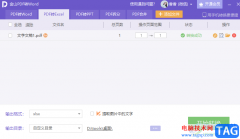 WPS PDF文档转成Excel的方法
WPS PDF文档转成Excel的方法
WPS软件是非常实用的一款软件,我们可以通过该软件将自己需要......

1.将WPS文档输出为通用PDF格式 PDF是一种通用的文档标准,它可以跨平台浏览编辑,非常方便。WPS 2010支持将文档导出为PDF文件,先保存好文档,再选择文件输出为PDF格式,然后作相应设...
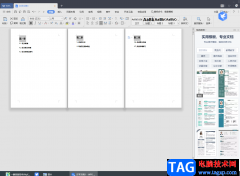
经常使用wps办公软件的小伙伴应该都是比较了解的,wps办公软件是一款极好的办公助手,可以帮助小伙伴们尽情的编辑自己需要的文档,不管是Word、Excel还是PPT等文档都是可以拥有非常丰富的功...

相信大家对wps软件是很熟悉的,作为一款专业的文件处理工具,wps软件为用户带来了文档、表格或是演示文稿等不同类型文件的编辑权利,因此wps软件吸引了不少用户前来下载使用,当用户在...

很多小伙伴在选择对表格文档的编辑软件时都会将WPS作为首先,在WPS软件页面中我们可以使用各种工具对表格文档进行编辑。有的小伙伴想要在WPS中给表格文档设置不打印批注内容,这时我们只...

很多小伙伴只所有喜欢使用WPS软件来对表格文档进行编辑,就是因为WPS中有许多实用工具能够支持我们对表格文档中的数据、图表、形状、文字等进行设置。在使用WPS对表格文档进行编辑的过程...

wps软件给用户带来了许多的帮助和好处,让用户提升了自己的编辑效率,在这款办公软件中,用户可以编辑各种各样的文件,例如用户可以编辑word文档、excel表以及ppt演示文稿等,基本上大部分...

通常情况下,我们在编辑和处理小数时,都是保留两位小数。如果我们在电脑版WPS表格中的数据有多位小数位,我们希望将其设置为只保留小数点后两位的效果,小伙伴们知道具体该如何快速进...

一般情况下用户会选择在wps软件中来完成表格文件的编辑工作,这是因为wps软件中的功能是很强大的,可以满足用户的编辑需求,并且帮助用户处理好遇到的编辑问题,所以wps软件成为了热门的...

很多小伙伴在对表格文档进行编辑时都会选择使用WPS软件,因为WPS中的功能十分的丰富,并且操作简单,很多小伙伴在使用WPS对表格文档进行编辑的过程中经常会需要使用表格中的数据制成图表...
很多小伙伴在对文字文档进行编辑时都会选择使用WPS软件,因为在WPS软件中,我们可以使用各种工具来满足我们对于文字文档的各种编辑需求。有的小伙伴想要在文字文档中给文字添加渐变效果...

相信许多用户都很喜欢使用wps软件,这款办公软件给自己带来了许多的好处和便利,其中强大的功能吸引了不少的用户前来使用,因此wps软件成为了用户在编辑文件时的首选办公软件,当用户在...

WPS演示文稿是一款非常好用的软件,很多小伙伴都在使用。如果我们需要进行录屏,也可以借助WPS演示文稿这款软件轻松实现。录制后还可以iN小基础的视频剪辑操作,非常地方便实用。那小伙...
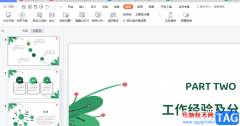
wps软件中的功能有着其它办公软件的支持,因此用户可以在wps软件中编辑不同种类的文件,例如有着文档、表格以你演示文稿等不同类型的文件,总的来说满足了用户多样的编辑需求,当用户在...

用户在遇到需要编辑文档文件的情况时,都会选择使用wps软件,这款办公软件给用户带来了许多的好处,为用户了节省了编辑文档文件的时间,并且软件中强大的功能能够帮助用户解决遇到的编...

很多小伙伴在使用WPSPPT文档编辑工具的时候,会出现一些自己无法解决的问题,比如怎么将图片的颜色提取出来,很多小伙伴就不知道怎么操作,有些时候我们会看到某一张图片上的配色是自己...